5 Ruoli utente
Panoramica
Nella sezione Amministrazione → Ruoli utente ruoli che possono essere assegnati agli utenti di sistema e vengono mantenuti i permessi specifici per ogni ruolo.
Ruoli utente predefiniti
Per impostazione predefinita, Zabbix è configurato con quattro ruoli utente, che hanno a insieme predefinito di autorizzazioni:
- Ruolo amministratore
- Ruolo dell'ospite
- Ruolo di super amministratore
- Ruolo utente
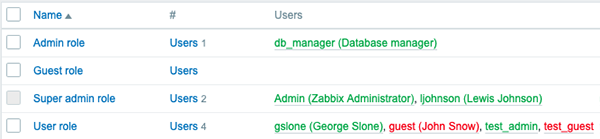
Il ruolo di super amministratore predefinito non può essere modificato o eliminato, perché almeno un utente Super Admin con privilegi illimitati deve esistono in Zabbix.
Gli utenti di Zabbix con il tipo Super amministratori e le autorizzazioni appropriate possono modificare o eliminare i ruoli esistenti o creare nuovi ruoli personalizzati.
Per creare un nuovo ruolo, fai clic sul pulsante Crea ruolo utente in alto angolo destro. Per aggiornare un ruolo esistente, premi sul nome del ruolo per aprirlo il modulo di configurazione
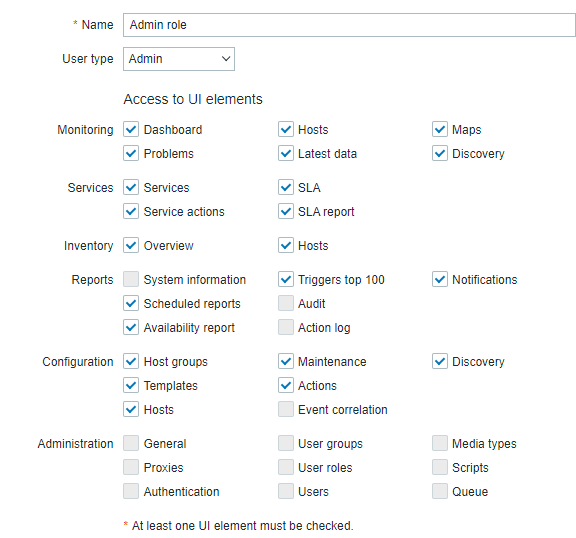
Opzioni di autorizzazione disponibili insieme ai set di autorizzazioni predefiniti per i ruoli utente preconfigurati in Zabbix sono descritti di seguito. | | | | | | | | |-|----------|----------------------------------- --|----|----|----|----| |Parametro|<|Descrizione|Ruoli utente predefiniti|<|<|<| | |<|<|Ruolo super amministratore|Ruolo amministratore|Ruolo utente|Ruolo ospite| |Tipo di utente|<|Il tipo di utente selezionato determina l'elenco delle autorizzazioni disponibili.
Quando si seleziona un tipo di utente, tutte le autorizzazioni disponibili per questo tipo di utente vengono concesse per impostazione predefinita.
Deselezionare le caselle di controllo per revocare determinate autorizzazioni per il ruolo utente.
Le caselle di controllo per le autorizzazioni non disponibili per questo tipo di utente sono disattivate.|Super amministratore|Amministratore|Utente|Utente| |Accesso agli elementi dell'interfaccia utente|<|<|<|<|<|<| |Monitoraggio|<|<|<|<|<|<| | |Dashboard|Abilita/disabilita l'accesso a una specifica sezione del menu Monitoraggio e alle pagine sottostanti.|Sì|Sì|Sì|Sì| ||Problemi|||||| ||Host|||||| |^|Dati più recenti|||||^| ||Mappe|||||| ||Scoperta||||No|No| |Servizi|<|<|<|<|<|<| | |Servizi|Abilita/disabilita l'accesso a una specifica sezione del menu Servizi e alle pagine sottostanti.|Sì|Sì|Sì|Sì| |^|Azioni di servizio|||^|No|No| ||SLA|||||| |^|Rapporto SLA|||^|Sì|Sì| |Inventario|<|<|<|<|<|<| | Panoramica|Abilita/disabilita l'accesso a una specifica sezione del menu Inventario e alle pagine sottostanti.|Sì|Sì|Sì|Sì| ||Host|||||| |Rapporti|<|<|<|<|<|<| | |Informazioni di sistema|Abilita/disabilita l'accesso a una specifica sezione del menu Report e alle pagine sottostanti.|Sì|No|No|No| |^|Rapporto disponibilità|||Sì|Sì|Sì| |^|Attiva i primi 100|||||^| ||Audit||^|No|No|No| |^|Registro azioni|||||^| ||Notifiche|||Sì||^| |^|Rapporti programmati|||||^| |Configurazione|<|<|<|<|<|<| | |Gruppi host|Abilita/disabilita l'accesso a una specifica sezione del menu Configurazione e alle pagine sottostanti.|Sì|Sì|No|No| ||Modelli|||||| ||Host|||||| ||Manutenzione|||||| ||Azioni|||||| |^|Correlazione eventi|||No||| ||Scoperta|||Sì||^| |Amministrazione|<|<|<|<|<|<| | |Generale|Abilita/disabilita l'accesso a una specifica sezione del menu Amministrazione e alle pagine sottostanti.|Sì|No|No|No| ||Proxy|||||| ||Autenticazione|||||| |^|Gruppi utenti|||||^| |^|Ruoli utente|||||^| ||Utenti|||||| |^|Tipi di media|||||^| ||Script|||||| ||Coda|||||| |Default access to new UI elements|<|Enable/disable access to the custom UI elements. Modules, if present, will be listed below.|Yes|Yes|Yes|Yes| |Access to services|<|<|<|<|<|<| |Accesso predefinito ai nuovi elementi dell'interfaccia utente|<|Abilita/disabilita l'accesso agli elementi dell'interfaccia utente personalizzati. I moduli, se presenti, saranno elencati di seguito.|Si|Si|Si|Si| |Accesso ai servizi|<|<|<|<|<|<| | |Accesso in lettura-scrittura ai servizi|Seleziona l'accesso in lettura-scrittura ai servizi:
Nessuno - nessun accesso
Tutto - l'accesso a tutti i servizi è in lettura-scrittura
* *Elenco servizi - seleziona i servizi per l'accesso in lettura-scrittura
L'accesso in lettura-scrittura, se concesso, ha la precedenza sulle impostazioni di accesso in sola lettura ed è ereditato dinamicamente dai servizi secondari.|Tutti|Tutti |Nessuno|Nessuno| |^|Accesso in lettura-scrittura ai servizi con tag|Specificare il nome del tag e, facoltativamente, il valore per concedere inoltre l'accesso in lettura-scrittura ai servizi corrispondenti al tag.
Questa opzione è disponibile se è selezionato 'Elenco servizi' in * Parametro Accesso in lettura-scrittura ai servizi.
L'accesso in lettura-scrittura, se concesso, ha la precedenza sulle impostazioni di accesso in sola lettura ed è ereditato dinamicamente dai servizi figlio.||||| |^|Accesso in sola lettura ai servizi|Seleziona l'accesso in sola lettura ai servizi:
Nessuno - nessun accesso
Tutti - l'accesso a tutti i servizi è in sola lettura<br >Elenco servizi - seleziona i servizi per l'accesso in sola lettura
L'accesso in sola lettura non ha la precedenza sull'accesso in lettura/scrittura ed è ereditato dinamicamente dai servizi secondari.||| Tutto|Tutto| |^|Accesso in sola lettura ai servizi con tag|Specifica il nome del tag e, facoltativamente, il valore per concedere anche l'accesso in sola lettura ai servizi corrispondenti al tag.
Questa opzione è disponibile se è selezionato 'Elenco servizi' in Accesso in sola lettura al parametro services.
L'accesso in sola lettura non ha la precedenza sull'accesso in lettura-scrittura ed è ereditato dinamicamente dai servizi figlio.||||| |Accesso ai moduli|<|<|<|<|<|<| | |<Nome modulo>|Consenti/nega l'accesso a un modulo specifico. In questa sezione sono mostrati solo i moduli abilitati. Non è possibile concedere o limitare l'accesso a un modulo attualmente disabilitato.|Sì|Sì|Sì|Sì| |^|Accesso predefinito ai nuovi moduli|Abilita/disabilita l'accesso ai moduli che potrebbero essere aggiunti in futuro.||||| |Accesso all'API|<|<|<|<|<|<| | |Abilitato|Abilita/disabilita l'accesso all'API.|Sì|Sì|Sì|No| |^|Metodi API|Seleziona Consenti elenco* per consentire solo i metodi API specificati o Nega elenco per limitare solo i metodi API specificati.
Nel campo di ricerca, inizia a digitare il nome del metodo, quindi seleziona il metodo dall'elenco di completamento automatico.
Puoi anche premere il pulsante Seleziona e selezionare i metodi dall'elenco completo disponibile per questo tipo di utente. Tieni presente che se una determinata azione del blocco Accesso alle azioni è deselezionata, gli utenti non saranno in grado di utilizzare i metodi API correlati a questa azione.
I caratteri jolly sono supportati. Esempi: dashboard.* (tutti i metodi del servizio API 'dashboard.') * (qualsiasi metodo), *.export (metodi con nome '.export' da tutti i servizi API).
<br >Se non è stato specificato alcun metodo, la regola dell'elenco Consenti/Nega verrà ignorata.||||| |Accesso alle azioni**|<|<|<|<|<|<| | |Crea e modifica dashboard|Deselezionando questa casella di controllo verranno revocati anche i diritti di utilizzo dei metodi API .create, .update e .delete per gli elementi corrispondenti.|Sì|Sì|Sì|No| |^|Crea e modifica mappe|||||^| |^|Crea e modifica manutenzione||||No|| |^|Aggiungi commenti sul problema|Deselezionando questa casella di controllo verranno revocati anche i diritti per eseguire l'azione corrispondente tramite il metodo API event.acknowledge.|||Sì|^| |^|Modifica gravità|||||^| |^|Riconosci i problemi|||||^| |^|Chiudi i problemi|||||^| |^|Esegui script|Deselezionando questa casella di controllo verranno revocati anche i diritti per utilizzare il metodo API script.execute.||||| |^|Gestisci token API|Deselezionando questa casella di controllo verranno revocati anche i diritti di utilizzo di tutti i metodi API token..||||| |^|Gestisci report pianificati|Deselezionando questa casella di controllo verranno revocati anche i diritti di utilizzo di tutti i metodi API report..|||No|^| |^|Gestisci SLA|Abilita/disabilita i diritti per gestire SLA.||||| |^|Accesso predefinito a nuove azioni|Abilita/disabilita l'accesso a nuove azioni.|||Sì|^|
Appunti:
- Ad ogni utente può essere assegnato un solo ruolo.
- Se un elemento è limitato, gli utenti non saranno in grado di accedervi anche inserendo un URL diretto a questo elemento nel browser.
- Gli utenti di tipo User o Admin non possono modificare il proprio ruolo impostazioni.
- Gli utenti di tipo Super admin possono modificare le impostazioni del proprio ruolo (non disponibile per il ruolo super amministratore predefinito), ma non per l'utente genere.
- Gli utenti di tutti i livelli non possono modificare il proprio tipo di utente.
Guarda anche:
